專對於新版本VMware vCenter Server Appliance 6.5 所導入的本機高可用性保護解決方案,
防止vCenter Server Appliance系統主機和硬體發生故障時,減少vCenter Server停機運作時間。
一、系統運作架構:
二、學習主題:
1.Configure the Private Network. 設定vCenter HA專用網路。
2.Edit the vCenter HA Cluster Configuration. 編輯設定vCenter HA叢集。
2.Initiate a vCenter HA Failover. 啟動vCenter HA容錯移轉保護機制。
3.Shut down the nodes in order. 如何按順序關閉vCenter HA叢集節點。
4.Remove a vCenter HA Configuration. 移除vCenter HA高可用性保護。
三、vCenter Server HA運作說明:
1.需求架設三台ESXi Host主機,版本ESXi 5.5以上。
2.架設一台VMware vCenter Server Appliance 6.53.設定vCenter Server HA複寫資料專用網路(Private Network) 。
(vCenter HA運作網路必須與VM管理網路分開在不同的子網路上)
4.啟用vCenter Server HA系統保護機制,設定Node節點各分散在三台ESXi主機運作。
5.系統自動將VMware vCenter Server Appliance 6.5複製轉換為下列三台節點虛擬主機:
(1)Active Node 主動節點 (4 vCPU and 16GB Memory)
■執行作用中 vCenter Server Appliance 6.5系統服務。
■管理介面使用原固定IP位址。
■使用vCenter HA專用網路,將資料複寫到被動節點。
■使用vCenter HA專用網路與見證節點進行通訊。
(2)Passive Node 被動節點 (4 vCPU and 16GB Memory)
■主動節點的複製系統。
■透過 vCenter HA網路持續接收主動節點的更新,並與主動節點同步狀態。
■如果發生故障,自動接任主動節點的角色,管理介面並切換使用原固定IP位址。
(3)Witness Node 見證節點 (1 vCPU and 1GB Memory)
■主動節點的輕量複製系統。
■提供防止發生核心分裂狀況的仲裁。
6.vCenter HA 叢集由上述三個 vCenter Server Appliance 節點執行個體組成,
Active Node主動節點和Passive Node被動節點透過專用網路(Private Network)持續複寫資料
7.當Active Node主動節點vCenter Server 主機硬體發生故障或關鍵服務異常,會自動切換到
Passive Node被動節點vCenter Server 繼續運作(vCenter 管理IP不變,系統自動更換)
8.vCenter Server切換預計約5分鐘RTO,實際所需時間依不同軟硬體、網路頻寬略有不同。
四、vCenter Server HA架構需求:
Configure the vCenter HA Private Network.
設定vCenter HA複寫資料專用網路(Private Network)
(因硬體主機資源有限,此實作範例使用一台ESXi主機來驗證模擬vCenter HA架構)
請開啟瀏覽器登入vCenter Server:
(因硬體主機資源有限,此實作範例使用一台ESXi主機來驗證模擬vCenter HA架構)
請開啟瀏覽器登入vCenter Server:
http://VCSA Server IP or FQDN/vsphere-client
輸入使用者名稱: 預設為 administrator@your_domain_name 與密碼
登入vSphere Web Client 管理介面:
1.設定vCenter HA複寫資料專用網路(Private Network)
請點選:ESXi Host➤Configure設定➤Networking網路功能➤VMkernel adapters介面卡
2.Select connection type 選取連線類型➤Virtual Machine Port Group for a Standard Switch
A port group handles the virtual machine traffic on standard switch.
標準交換器的虛擬機器連接埠群組,此連接埠群組可處理標準交換器上的虛擬機器流量,
標準交換器的虛擬機器連接埠群組,此連接埠群組可處理標準交換器上的虛擬機器流量,
透過這樣設定,可以建立vCenter HA運作所需三台節點虛擬主機專用網路(Private Network)
並與實體VM管理服務子網路區隔開來,選擇完成請點選Next,繼續下一步。
5. Ready to Complete 即將完成設定
PS.正式運作vCenter Server HA環境,建議三台ESXi Host主機使用兩張以上實體網路卡連接
(選擇如上圖:Physical Network Adapter實體網路卡),
將vCenter HA架構複寫資料專用網路(Private Network)分開傳輸,增進系統運作效能。
3.Select target device 選取目標裝置➤Select an existing standard switch➤vSwitch0
請確認add host networking新增主機網路設定無誤後,點選Finish完成設定。
PS.新增完成vCenter Server HA複寫資料專用網路(Private Network)設定架構:
下一章節實作,將來介紹如何用一台ESXi 6.5 Host主機,架設學習vCenter Server HA架構
VMware vSphere 6.5 Enabling vCenter Server HA (VCHA) Stage 2



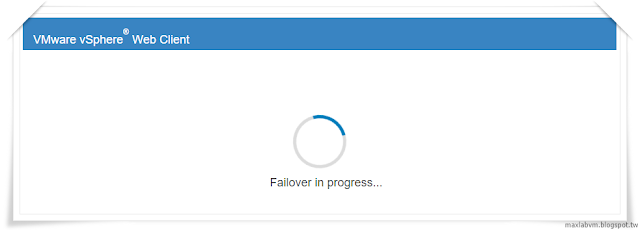







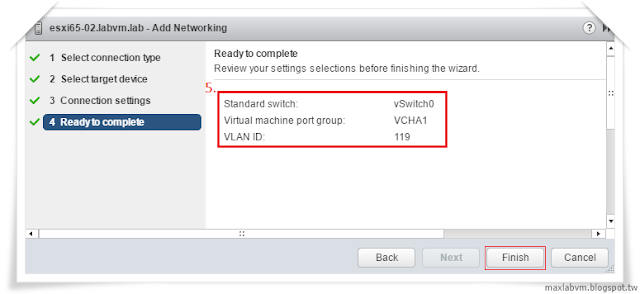

沒有留言:
張貼留言